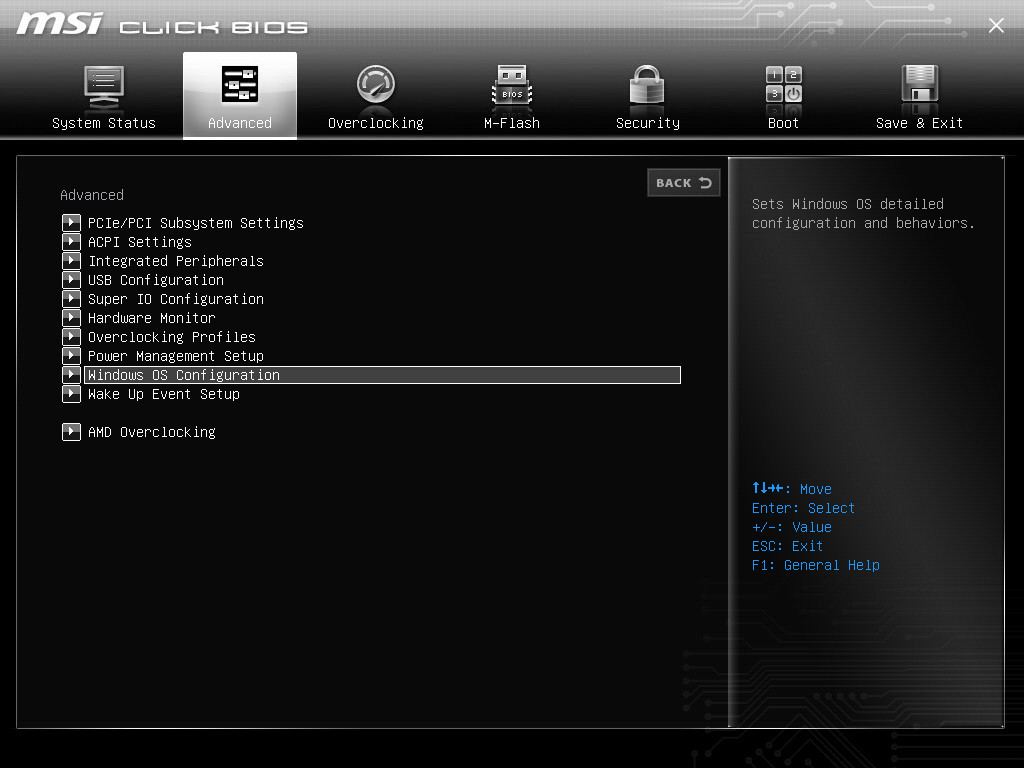Windows10のまま使っていたデスクトップPCをWindows11にアップグレードしました。予想以上に面倒で時間がかかりました。
PC正常化チェックで引っかかってたのは2点、セキュアブートが有効になってないこと、セキュリティデバイスTPM2.0が有効になってないことでした。これらをBIOS上で有効にするのは簡単だったんですが、それでWindows10を起動してチェックしても「セキュアブートが有効になってない」、回復メニューから詳細オプションのUEFIファームウエアを設定しろというアドバイスにたどり着くんですが、回復メニューの先の詳細オプションに「UEFIファームウエアを設定」が表示されなくて・・・???
マザーボードは「MSI B450 GAMING PLUS」でBIOS画面でできるみたいだからと試してみたんですが、「Advanced」メニューにある「Windows OS Configuration」の「BIOS CSM/UEFI MODE」を「CSM」から「UEFI」にしてSAVEして再起動するとまたBIOS画面が勝手に開いて「UEFI: Built-in EFI Shell」というのが起動しちゃうんですよね。
この「UEFI: Built-in EFI Shell」というのはBIOSメニューの「Save & Exit」にある「Boot Override」の選択肢にあるものなんですが、ここには前は接続されてるSSDとかHDDがBootデバイスとして表示されてたはずなんですが、「UEFI: Built-in EFI Shell」しかないので、デバイスが認識されてないことは薄々分かりました。
「Advanced」メニューにある「Windows OS Configuration」の「BIOS CSM/UEFI MODE」を「CSM」から「UEFI」にするとデバイスが認識されなくなると・・・。「CSM」に戻すとWindows10が起動できる。
ネットで「MSIのマザーボードで「CSM」から「UEFI」にするとOSまでいかない」という書き込みを価格.comに書いてる人がいてそこを見て、システムドライブのパーティションスタイルを「MBR」から「GPT」に変換すればいけると。
Windows10の標準アプリのようでコマンドプロンプトから「MBR2GPT.exe」という変換ツールを使って「MBR」だったSSDのパーティションスタイルを「GPT」に変換しました。
私の場合、コマンドラインに
MBR2GPT /convert /allowFullOS
とタイプして変換しました。ドライブ番号を指定できるようですがドライブ番号が分からなかったし、指定しなければ勝手にシステムドライブが変換対象になるということなので間違ったドライブ番号を指定するくらいなら指定しない方がマシということで(^^;)
それで、PC正常性チェックはOKになったんですが、なかなかWindows11のアップデートは始まりませんでした。結局、翌日・・・何度もPC正常性チェックの画面と「Windows Update」の画面を行ったり来たりしてるうちに「Windows Update」の画面で「Windows11」がダウンロード可能になりました。
PC正常性チェックアプリが、「MBR」「GPT」の問題を指摘してくれてればこんなに苦労しなかったのに・・・やっぱりマイクロソフトらしいよなぁ。OS任せだと不具合の真の原因がわからないというね(^^;)
参考までに現在のBIOS画面のスクショを上げておきます。BIOSのバージョンは7B86v1I1(Beta version)です。